
Har du använt iTunes app som din medieorganisatör och samtidigt musikspelare eller musikströmningsplattform? Om du är det, har du någonsin stött på problem när du använder appen som denna "iTunes-filmen kommer inte att spelas upp" problem? Vad har du gjort för att lösa det? Eller letar du fortfarande efter sätt att lösa problemet?
Att välja iTunes-appen är faktiskt ett bra val när det kommer till en musikströmningsplattform. iTunes-appen har varit så flexibel eftersom förutom att vara en enkel mediaspelare kan du till och med använda den för att hantera dina mediefiler inklusive filmer, foton och mer.
Vad som till och med är bra är att iTunes-appen har en inbyggd butik där du kan köra eller köpa några låtar och filmer som du gillar. De har en stor samling där du kan välja mellan. Du kan till och med försöka samla in filer inklusive dessa digitala filmer.
Även om appen har varit bra och har främjat många bekvämligheter som många användare gillar dig, på samma sätt med andra applikationer, kan det också finnas tillfällen eller fall där problem kan kvarstå.
Vissa hade till och med upplevt problemet med "iTunes-filmen kommer inte att spelas upp" tidigare. När vi går med varje del av den här artikeln kommer vi att diskutera detta problem mer och ge dig bra rekommendationer när det gäller att fixa det.
Innehållsguide Del 1. Varför spelas inte iTunes-film? Del 2. Hur fixar jag att iTunes-filmen inte kommer att spelas? Del 3. Det bästa sättet att fixa iTunes-filmen kommer inte att spelasDel 4. Sammanfattning
En bra funktion med iTunes-appen är att när du väl får en iTunes-film från butiken behöver du inte spara filmerna i din lokala dators mapp eftersom du kan se den direkt.
På så sätt sparar du lite mer lagringsutrymme. Det finns dock rapporterade fall där en iTunes-film inte kommer att spelas. Det kan vara så irriterande att vänta ett tag på en film du har längtat efter att se bara för att få reda på att den inte kommer att spelas efter att du köpt den.
Utöver ovanstående fanns det också situationer där iTunes-appanvändare helt enkelt inte kan streama ens hyrfilmerna. Nedladdningsproblem uppstår också. Det skulle vara för tråkigt att inte njuta av värdet av pengarna du betalade för de varor du köpte från butiken. Vi slår vad om att du håller med.
För att ge dig en uppfattning, här är anledningarna till varför du kan uppleva problemet "iTunes-filmen kommer inte att spelas".
För att hjälpa dig att lösa problemet - iTunes-filmer spelas inte upp - vi kommer att ange lösningar medan du fortsätter att läsa den här artikeln. Det är ditt val om du vill prova alla dessa eller bara hoppa direkt till den tredje delen för att veta vilken metod eller verktyg som är bäst att använda.
Som vi inledningsvis har nämnt i den första delen av den här artikeln, finns det en massa möjliga anledningar till varför en iTunes-film inte kommer att spelas. Och ja, det finns också stora alternativ av lösningar där du kan välja mellan. Du kan prova att göra en och fortsätta att kontrollera de andra om lösningen inte fungerar. Vi kommer att dela var och en i detalj i det här avsnittet, så se till att kontrollera var och en.
En möjlig orsak till att din iTunes-film inte kommer att spelas beror på din data- eller internetanslutning. Nåväl, lösningen är väldigt enkel. Du måste bara se till att det är stabilt för att spela iTunes-filmerna. Om anslutningen är instabil kan du få den att starta om då och då och övervaka eller se om den kommer att förändras eller bli bättre.
En iTunes-film kan inte spelas upp kan bero på ett inaktuellt program. Du kan kontrollera om det finns ett behov av en uppdatering för både dina iTunes- och QuickTime Player-applikationer när du går till Apple Store eller så kan du kontrollera om en uppdaterad version finns tillgänglig via själva apparna. Naturligtvis har vi stegen här för att du enkelt ska kunna kontrollera detta.
Steg 1. Öppna iTunes-appen på din dator. Du kommer genast att se att det finns alternativet "Hjälp" eller menyn längst upp på skärmen. Klicka bara på den.
Steg 2. Du bör se fler alternativ visas. Från de listade valen, välj bara knappen "Sök efter uppdatering". Stegen angående installationen kommer att visas för dig. Du behöver bara följa instruktionerna för att fortsätta.
Steg 1. Samma sak med iTunes-appen, starta din QuickTime Player och markera "Hjälp"-knappen som finns längst upp på skärmen.
Steg 2. Från alternativen väljer du "Uppdatera befintlig programvara...". Börja nu uppdatera din QuickTime Player till den senaste versionen om tillgänglig.
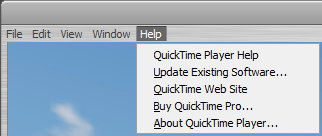
Det rekommenderas också av vissa att installera om båda apparna för att rensa cacheminnet och tekniskt sett att båda apparna används på nytt.
En annan möjlig lösning på problemet med att iTunes-filmen inte spelas upp är att försöka logga ut från ditt Apple-konto på iTunes och sedan logga in igen. Det kan finnas några buggar på ditt Apple-konto som kan påverka programmets funktion. Att logga ut och logga in igen kan lösa problemet omedelbart. Så här kan du göra det.
Steg 1. När du har sett till att du har den senaste versionen av din iTunes-app är det bara att starta den och sedan markera knappen "Konto". Du kan bocka för "Store"-knappen om du använder en Mac PC. När du har gjort det klickar du på "Logga ut".
Steg 2. Du bör loggas ut direkt. Markera nu samma knapp igen för att logga in. Du bör ange nödvändig information för att fortsätta – ditt Apple-konto och ditt lösenord.
Steg 3. Det finns ett behov av att du auktoriserar datorn som används. Gör detta genom att klicka på "Konto" sedan "Auktorisering" och sedan "Auktorisera den här datorn".
Om du försöker spela en hyrd film från iTunes och du stöter på problemet med iTunes-filmen kommer inte att spelas upp, kan det bero på utgångsdatumet. Du kan prova att kontrollera vad filmens utgångsdatum är. Du måste veta att en hyrfilm bara skulle vara tillgänglig i 48 timmar när du började titta på den. När den har gått ut kan du inte längre se filmen. Om du vill se den kan du hyra igen. Men kom ihåg att du bara får 30 dagar på dig att avsluta streamingen.
Om en iTunes-film inte kommer att spelas och din skärm blev svart, är en möjlig orsak till det att nedladdningen inte lyckades. Försök att ladda ner videorna igen.
Så här kan du göra det.
Steg #1. Öppna din uppdaterade iTunes-app på din dator. På huvudskärmen väljer du knappen "Konto" (för Windows) eller "Store" (för Mac-användare). Båda kan ses längst upp på huvudsidan.
Steg 2. Naturligtvis kommer det att visas val. Från listan väljer du knappen "Sök efter tillgängliga nedladdningar".
Här är ett tips: Det rekommenderas att ladda ner iTunes-filmer i 720p eller 1080p. Du kan ha problem med att spela upp filmer i högre upplösning eftersom de kanske inte stöds.
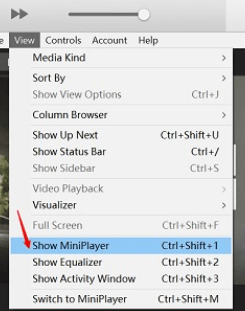
Om din iTunes-film inte kommer att spelas och du verkligen inte kan ta reda på varför, kanske problemet beror på några systemfel. För att felsöka kan det hjälpa att använda minispelaren. För att få den öppnad, klicka bara på "Visa"-knappen som visas i menydelen (översta delen av din skärm) och välj sedan "Visa MiniPlayer".
Om varje alternativ du försöker inte bara fungerar, är en annan sak som är värt att försöka fixa att iTunes-filmen inte kommer att spelas att rapportera den till Apple samt om du vill ha en återbetalning. Du kan följa denna procedur.
Steg 1. På din registrerade e-postadress letar du efter e-postmeddelandet med denna ämnesrad – Ditt kvitto från Apple.
Steg 2. Öppna det mottagna kvittot som motsvarar den iTunes-film du vill återbetala. Klicka nu på "Rapportera ett problem" (du bör se den här knappen direkt).
Steg 3. Du kommer sedan att hänvisas till webbplatsen där du kan fortsätta den gjorda rapporten. Du kommer att bli ombedd att ange dina uppgifter – Apple-ID som används och ditt lösenord.
Steg #4. Du måste välja "Välj problem" när ditt Apple-ID och lösenord har angetts. Det kommer att finnas en lista över problemen. Du behöver bara ange problemet och ange några detaljer om det. Vänta bara ett tag tills Apple svarar. Att ta emot information från dem tar bara några dagar.
Alternativt kan du också försöka göra en rapport via din iTunes-köphistorik.
Du måste veta att iTunes-filmer som hyrs på din PC eller Mac-dator kan synkroniseras till din iPad eller iPhone-enhet. Om en iTunes-film inte kan spelas upp på din dator kan du prova att synkronisera dem och sedan strömma dem på dina praktiska enheter istället. Kom ihåg att filmer endast kan stödjas av auktoriserade prylar. Därför kan inte alla enheter eller mediaspelare du vill använda.
Bara en påminnelse till dig – du kan inte spela de som du har hyrt med dina praktiska iOS-enheter på din PC. Det är ett annat fall den här gången.
Om du hade provat en eller flera lösningar från den här listan och problemet med "iTunes-filmen kommer inte att spelas" har åtgärdats, är det bra! Men om något inte kommer att fungera, och du vill undvika att uppleva det här problemet på något annat problem med din iTunes-app, finns det ett sätt att säkerställa att de inte kommer att hända. När du fortsätter att läsa nästa avsnitt i den här artikeln kommer du att veta mer om den här saken som vi just nämnde. Så, hoppa in.
Vill du inte uppleva problemet med "iTunes-filmen kommer inte att spelas upp" igen? Det finns ett sätt för det! Inte bara det här problemet med "iTunes-filmen kommer inte att spelas", utan andra dilemman kan också undvikas med hjälp av fantastiska program som DumpMedia Apple Music Converter.
Smakämnen DumpMedia Apple Music Converter kan helt enkelt ladda ner iTunes-filmen du vill ha utan att behöva oroa dig för DRM kryptering och andra begränsningar. Det stöder även sparandet av iTunes-spår!
Bortsett från nedladdningsfunktionen kan appen också ha formatet på filerna omvandlat till något av dess stödda utdataformat, vilket säkerställer att samma kvalitet kommer att uppnås och fortfarande behålla ID-taggarna. Detta kan också fungera som en kraftfull ljudbokskonverterare! Så om du gillar att strömma ljudböcker och vill att de ska konverteras kan du också använda den här appen.
En annan bra sak med att använda DumpMedia Apple Music Converter är att den har ett gränssnitt som är lätt att hantera och använda. Stegen som du måste följa för att konvertera en iTunes-fil som en film är för enkla. Självklart kommer vi att visa en förhandstitt här.
Du behöver bara utföra tre enkla steg och här är de.
Steg 1. Du måste installera detta professionella program på din PC först. Starta den direkt och välj sedan den iTunes-media som du vill ska transformeras. Om du är orolig för installationskraven kan du alltid besöka tjänstemannen DumpMedia webbplats för att ta en titt på dem.
Gratis nedladdning Gratis nedladdning
Steg 2. Du kan nu välja önskat utdataformat och sedan definiera några utdatainställningar som du föredrar. Det föreslås alltid att du matar in en utdatasökväg för att enkelt hitta var de konverterade filerna är efter konverteringsprocessen.

Steg 3. "Konvertera"-knappen kommer att utlösa omvandlingen att börja omedelbart. Appens hastighet är för hög så det tar inte mycket tid att vänta tills den är över. Efter bara några minuter kommer säkert filerna i det nya formatet att vara klara. Det som är bra här är att DRM-krypteringen redan kommer att tas bort. Och så kan du överföra filerna till andra enheter och streama när som helst utan att oroa dig för några begränsningar!

Så enkelt som det, problemet med "iTunes-filmen kommer inte att spelas upp" har åtgärdats. Och vad som är mer spännande är att du kan ha filerna med dig för alltid eller så länge du vill! Strömningsproblem kommer inte att uppstå längre!
Det finns ett gäng lösningar som du kan försöka använda om du upplever detta problem med "iTunes-filmen kommer inte att spelas". Det är ditt val vilken du vill prova och använda men vi föreslår alltid att du litar på professionella appar som DumpMedia Apple Music Converter som bra resultat garanteras alltid!
